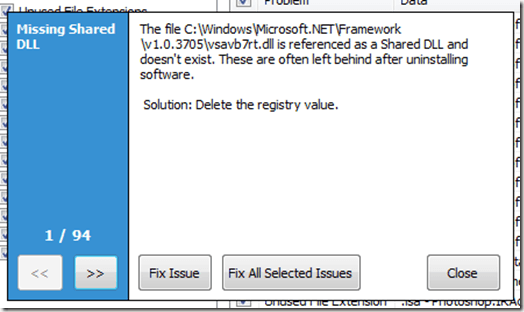이 기사를 읽는다면 Windows 레지스트리를 "정리"하는 방법을 찾고자했습니다. 어쩌면 누군가가 레지스트리를 정리하면 컴퓨터 성능 문제 나 응용 프로그램 충돌 또는 정말 좋은 소리로 해결할 것이라고 말했을 수도 있습니다. 안타깝게도 이러한 주장 중 많은 부분이 허위이며 실제로 컴퓨터가 해를 입힐 수 있습니다.
Windows 레지스트리는 기본적으로 Windows와 Windows를 만드는 모든 것에 대한 데이터를 저장하는 많은 키와 값을 가진 매우 큰 데이터베이스입니다. 설치된 응용 프로그램이 실행됩니다. 레지스트리는 매우 큰 규모로 시작하며 앱 설치, 앱 제거, 하드웨어 추가 / 제거 등과 같이 시간이 지남에 따라 크기가 확실히 커질 수 있습니다.
많은 레지스트리 클리너는 "정크"또는 레지스트리에서 "손상된"항목을 제거하여 충돌, 블루 스크린 및 일반적인 컴퓨터 속도 저하를 줄입니다. 레지스트리에서 많은 항목을 제거 할 수 있지만이를 수행하는 데 성능상의 이점은 거의 없습니다.
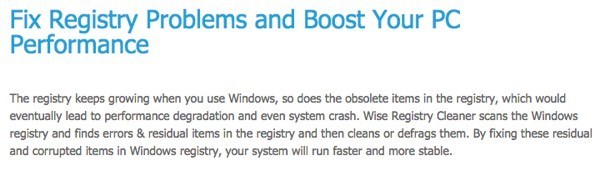
레지스트리에서 수천 개의 항목을 지우는 데 필요한 성능 향상을 보여주는 합법적 인 조직에서 수행 한 실제 증거 또는 성능 테스트가 없다는 것을 다양한 레지스트리 클리너를 통해 파악하면서 빠르게 실현할 수 있습니다. 소유권을 주장하는 유일한 사람들은 소프트웨어를 판매하는 사이트이며, 사이트에서 사실을 입증하거나 성능 테스트를하지 않아도됩니다.
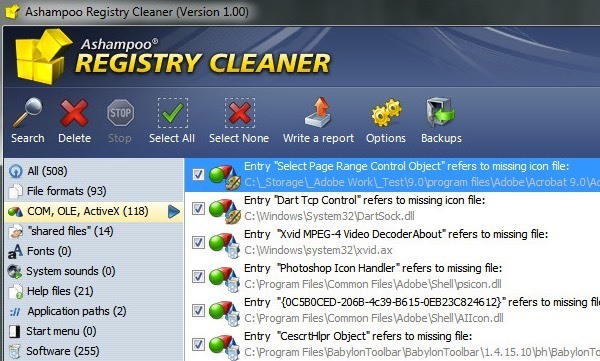
현실은 레지스트리 청소기가 Windows 95, Windows 98, Windows Me, 심지어 Windows XP에도 인기가 있었지만 Windows 7, Windows 8 및 Windows 10과 같은 최신 운영 체제는 훨씬 안정적이며, 이전 코딩보다 잘 코딩되고 고급화되었습니다. Windows 8 및 Windows 10에서는 PC 재설정 또는 새로 고침 으로 많은 문제를 해결할 수 있습니다. 또한 Windows에서 쓸모없는 시작 프로그램 비활성화 또는 시스템에서 junkware 또는 crapware 제거 로 훨씬 더 큰 성능 이점을 볼 수 있습니다.
레지스트리에서 항목을 제거하면 도움. 마음에 떠오르는 한 가지 예는 탐색기에서 상황에 맞는 메뉴를 마우스 오른쪽 단추로 클릭하는 것입니다. 때때로 항목 목록이 매우 커지고 레지스트리의 일부 항목이 더 이상 시스템에 존재하지 않는 경우가 있습니다. 즉, 파일 또는 폴더를 마우스 오른쪽 버튼으로 클릭하면 컨텍스트 메뉴를로드하는 데 시간이 오래 걸릴 수 있습니다.
이 경우 레지스트리 항목을 제거하면 도움이됩니다. 그러나 레지스트리 클리너를 사용하지 않는 것이 좋습니다. 대신 Google을 사용하여 느린 마우스 오른쪽 버튼 클릭 컨텍스트 메뉴 문제를 해결하는 방법 을 보여주는 광산과 같은 기사를 찾으십시오. 이 방법을 사용하면 무엇이 사용되고 있는지 모르는 물건을 정리하지 않고 문제를 해결할 수 있습니다.
또한 레지스트리 클리너는 사용자를 속이는 멀웨어 또는 스파이웨어 프로그램 일뿐입니다 실제로 컴퓨터에 문제가있을 때 컴퓨터에 심각한 문제가 있다고 생각하게됩니다. 그런 다음 프로그램은 장소 곳곳에 광고를 게시하고 중요한 데이터를 훔쳐 내며 악화되므로 평판 좋은 웹 사이트로 유명 브랜드를 고수하지 않으면 이러한 유형의 소프트웨어를 사용하는 데 약간의 위험이 있습니다.
여전히 레지스트리 클리너가 필요하다고 확신하는 경우 권장 사항이 하나 있습니다. 그러나 우리가 그것에 도달하기 전에 어떤 유형의 클리너 소프트웨어를 실행하기 전에 항상 레지스트리의 백업을 만든다. 해야합니다. 백업은 새로운 시스템 복원 지점을 만드는 것만 큼 간단합니다. 내가 언급 할 것은 매우 안전하며 아무런 문제도 일으키지 않았지만 항상 레지스트리에서 클리너를 실행하기 전에이 작업을 수행합니다.
CCleaner
5 실제로 레지스트리를 청소하기위한 옵션을 포함하는 무료 시스템 정리 유틸리티입니다. 나는 이미 시스템 클리닝 소프트웨어의 가치에 대한 토론 전에 결론을 내렸고 기본적으로 그렇습니다. 일부 도구는 이러한 경우 실제로 작동합니다.
무료 버전은 대부분의 사람들에게 잘 작동하지만, 나처럼 많은 것을 사용하여 실시간 모니터링, 자동 업데이트 및 무제한 기술 지원을 포함하여 $ 24.95의 가격으로 CCleaner Professional 을 적극 추천합니다.
CCleaner가 제거하는 대부분의 항목은 프로그램을 제거 할 때 제거되지 않은 단순히 남은 키입니다. 다시 말하지만,이 값은 Windows를 더 느리게 만들거나 충돌을 일으키지 않게합니다. 그들은 단순히 데이터베이스에 존재하며 더 이상 액세스하지 않습니다. 앞에서 언급했듯이 최신 버전의 Windows에서이 데이터베이스는 고급 버전이므로 수십만 개의 항목이 있어도 데이터베이스 액세스 속도가 느려지지는 않습니다.
이 프로그램에 대해 좋아하는 점은 레지스트리 청소 옵션 외에도 시스템을 청소할 수 있습니다. 또한 문제를 해결하기 전에 레지스트리 백업을 만들 수 있습니다. 또한 레지스트리를 검색 할 항목의 유형을 선택할 수 있으므로 위험 수준을 제어 할 수 있습니다. 유일한 단점은 실제로 실제 항목에 대해 매우 의미있는 설명을 제공하지 않지만 모든 다른 레지스트리 클리너에도 해당된다는 것입니다. 레지스트리의 각 항목에 대한 설명을 작성하는 데는 너무 많은 항목이 있습니다.
오늘 끝나면 컴퓨터가 손상되지 않고 멀웨어를 설치하지 않을 것이라고 확신 할 수있는 유일한 프로그램입니다. 또는 시스템에 나쁜 영향을 미칠 수 있습니다. PC에 여전히 문제가있는 경우 위에서 언급 한 링크 중 성능을 높이고 충돌을 줄일 수있는 기회를 얻을 수있는 링크를 확인하십시오. 질문이 있으시면 의견을 게시하십시오. 즐기십시오!